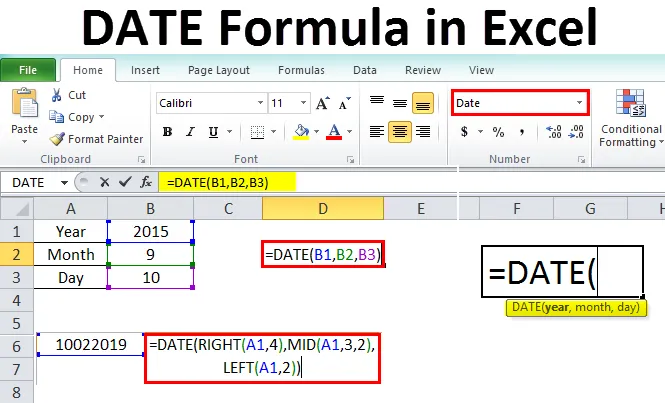
Формула за дата на Excel (Съдържание)
- ДАТА Формула в Excel
- Как да използвате формула за дата в Excel?
ДАТА Формула в Excel
Има няколко броя типове данни в excel и Date е един от тях. Тип на данните за периода от 1/1/100 до 31/12/9999. Дължината му е 8 байта. Докато работите или изчислявате датите в excel, трябва да знаете функцията Date.
Можем да определим функцията за дата като функцията, която връща последователния сериен номер, който представлява дата.
Формула или синтаксис
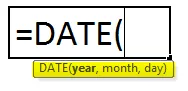
Година - Година представлява годината, която принадлежи на изискваната дата.
Месец - Месецът представлява месеца, който принадлежи към горепосочената година.
Day - Day представлява датата на месеца.
Как да използвате формула за дата в Excel?
Формулата за дата в Excel е много проста и лесна за използване. Нека сега да видим как да използваме формулата на дата в Excel с помощта на някои примери. Тези примери със сигурност ще ви помогнат за ясно разбиране на функцията.
Можете да изтеглите този шаблон за формула за дата формула тук - шаблон на формула за Excel ExcelПреди да обсъдим примерите на функцията Date (), е по-добре да разберем как Excel интерпретира аргументите, дадени във функцията Date ().
Както бе споменато по-рано, периодът на датите започва от 1/1/1900 до 31/12/9999. Следователно ще видим как ще интерпретира excel, ако дадем година, месец и дата извън обхвата си.
Година - Ако дадем аргумент на годината като 300, докато използваме формула Дата, той ще добави 300 до 1900 г. и ще даде резултати като 2200 години. Спазвайте екрана по-долу за справка.
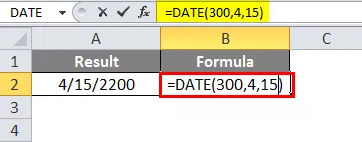
Месец - Вече знаем, че има 12 месеца. В случай, че дадем число повече от 12, той ще се повтори, за да даде от януари отново, което означава, ако дадем 14, 12 + 2, така че вторият месец ще бъде февруари.
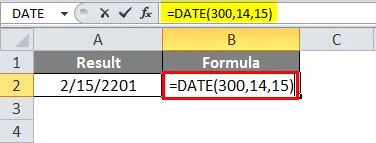
Дата - По същия начин в датата има и 31 дни за няколко месеца и 30 дни за няколко месеца в зависимост от месеца, в който ще се изчисли числото, посочено в аргумента за дата и ще се върнат резултатите. Помислете за пример на февруари, който има 28 дни. Така че, ако дам 30 в аргумента за дата, това трябва да доведе до 2, защото 28 + 2 ще доведе до 30.
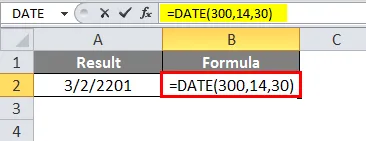
Можем да използваме отрицателни стойности и в тези аргументи, с изключение на годината. Ако използваме отрицателна стойност през годината, тя ще върне резултати като #NUM! както по-долу.
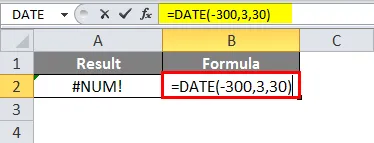
Ако дадем отрицателна стойност за аргумента за месеца, функцията ще намали този брой месеци от тази година и ще върне резултати. В примера по-долу ние взехме годината като 2019 г., но дадохме -3 в аргумента за месеца, следователно тя намали 3 месеца от 2019 г. резултати за връщане като 9 -и месец на 2018 г. със същата дата.

Същата логика ще важи и за деня.
Пример №1
Прост формат за дата може да се използва, както е посочено по-долу.
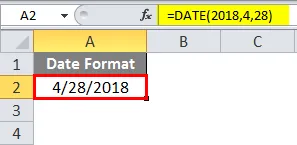
Ако искаме серийният номер за тази дата да преобразува клетката в общ формат.
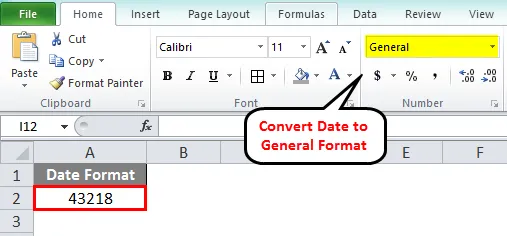
Горното число представлява броя на дните от 1.1.1900 г. до дадената дата.
Можем да отнесем текущата година и текущия месец, като използваме функцията днес също, вместо да даваме числото в аргумента.
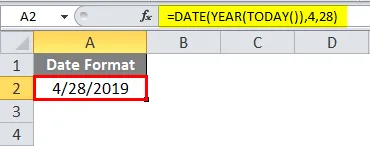
По същия начин ще го правим вече месец. Вместо да използваме номера на месеца, ще използваме функцията Днес (), от която ще извлечем месеца.
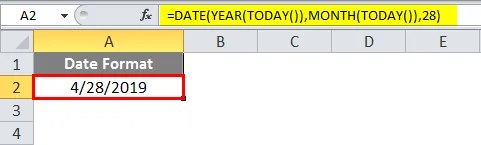
Спазвайте горната снимка на екрана, където не посочих номера на месеца, но използвах днес функция за извличане на месец.
Пример №2
Да предположим, че имаме данни за необходимата дата в различни клетки, което означава година в една клетка, месец в друга клетка и дата в друга клетка. Можем да препратим адреса на клетката във формулата.
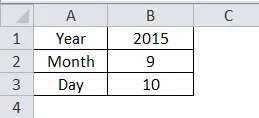
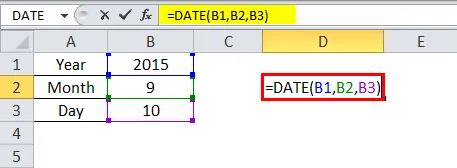
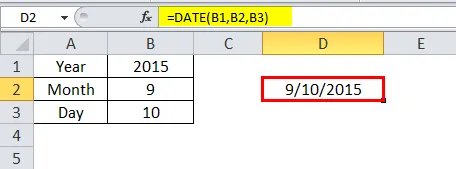
В горната снимка на аргументите за годината, месеца и датата са дадени с адреса на клетката на колона B.
Пример №3
Можем да добавим необходимия брой дни или да извадим необходимия брой дни към съществуващата функция за дата, за да получим изчислени резултати.
Помислете за ситуация, че ще получим парите след 45 дни от датата на фактурата, за да намерим дата на касова бележка, можем да използваме тази формула.
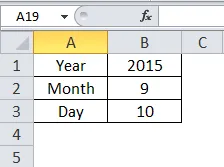
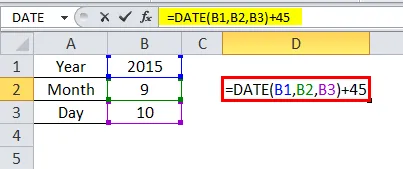
В горната снимка на екрана добавихме 45 към функцията Date (), което води до промяна в месеца и датата. В датата, функционалният месец е 9 -тият месец, но след добавянето на 45 дни, месецът стана 10 -ият месец. За да наблюдавам това ясно, използвах и функцията за месец.
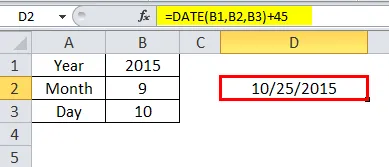
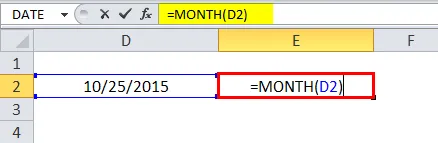
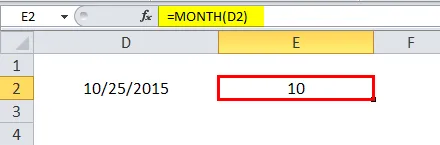
Сега ще извадим 10 дни от функцията Date () и ще проверим.
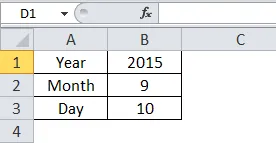
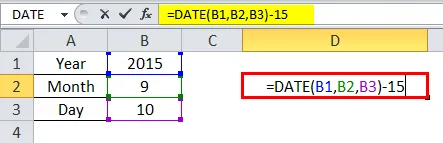
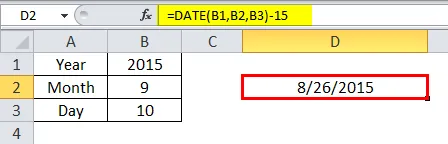
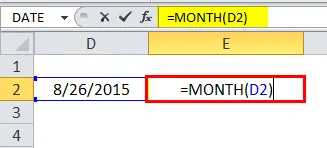
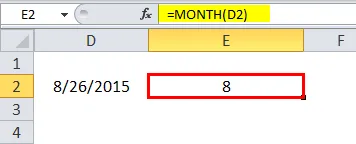
Наблюдавайте екрана по-горе, ние извадихме 15 от функцията Date, поради което месецът се е променил от 9 -ти на 8 -и месец. Датата се е променила от 10 на 26. Ето как можем да извършим събиране и изваждане.
Пример №4
Понякога хората могат да посочат датата във формата като 10022019, което означават 02.02.2019.
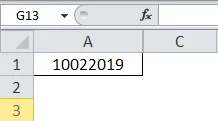
С помощта на функцията Date () можем също да променим формата от 10022019 на 02.02.2019 или 02/10/2019.
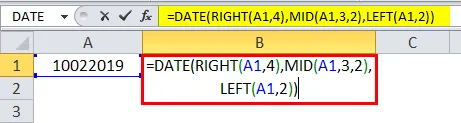
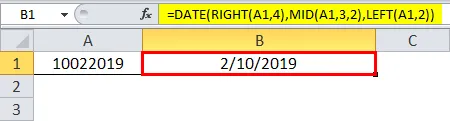
Спазвайте формулата в горния екран. Използвах 3 функции вдясно (), в средата () и вляво (). Нека обясня как работи.
На мястото на годината използвахме ПРАВО (A1, 4), което означава, че в клетка A1 считаме данните от десния край на 4 позиции, освен 2019. На мястото на месеца използвахме MID (A1, 3, 2), което означава, в клетка А1 от коя позиция и от колко стойности се нуждаем. Трябва ни от третата позиция и две стойности, следователно дадени 3 и 2. На мястото на датата използвахме LEFT (A1, 2), което означава от левия край две стойности, които са 10. Като комбинира всички тези стойности, ще преобразува дата на формат на низ до формат на дата
Намиране на разликата между два дни
Ако искаме да намерим разликата между два дни, трябва да използваме функцията DATEDIF (). Използвайки този DATEDIF можем да открием разликата в дни, месеци и години поотделно.
За това просто трябва да посочим две дати, в които искаме да намерим разликата и формата, в който търсим разлика дали дни, месеци и години.
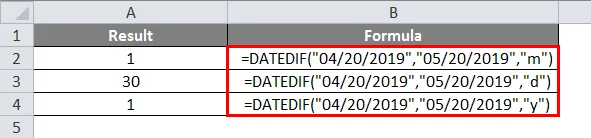
Ако наблюдавате горната снимка, маркирана с червен цвят, полето отразява необходимия формат на резултатите.
М - за месеци
D - за дни
Y- за години
Неща, които трябва да запомните за формулата за дата в Excel
Функцията за дата ще вземе данните от потребителя за дата, месец и година, те ще дадат резултати във формата на сериен номер или дата.
Серийният номер е изчисляването на брой дни от 01.01.1900 г. до определена дата. Ако искате да видите серийния номер във формата на дата, променете формат на дата.
Препоръчителни статии
Това е ръководство за формулата на дата в Excel. Тук обсъждаме как да използваме формула за дата в Excel, заедно с практически примери и шаблон за Excel, който може да се сваля. Можете да разгледате и другите ни предложени статии -
- HLOOKUP формула в Excel
- COUNTIF Примери в Excel
- Excel срещу Google Таблици
- Формула на Excel за делничен ден